
Wenn beim Spielen von Call of Duty: Vanguard der Kadena-Keesler-Fehler auftritt, kann dieser Artikel hilfreich für Sie sein. Laut Rückmeldungen einiger Spieler tritt dieses Problem auf Plattformen wie Windows PC, Xbox und PlayStation auf.
Nach dem Auslösen erhalten Sie möglicherweise die folgende Fehlermeldung:
Verbindung fehlgeschlagen
Keine Netzwerkverbindung fehlgeschlagen. Sie benötigen eine aktive Internetverbindung, um online oder über ein lokales Netzwerk spielen zu können. [Ursache: Kadena-Keesler]
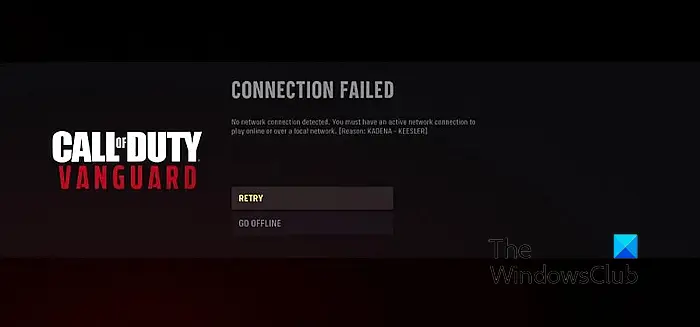
Möglicherweise erhalten Sie auch die folgende Fehlermeldung:
Verbindung fehlgeschlagen
Kein Zugriff auf Online-Dienste. [Ursache: Kadena-Keesler]
Ein weiterer Fall dieses Fehlers auf Xbox ist wie folgt:
Sie müssen über eine aktive Internetverbindung verfügen, um Xbox Live Match spielen zu können.
Während dieser Fehler höchstwahrscheinlich durch einen Ausfall des Spieleservers verursacht wird, kann es auch andere Ursachen für diesen Fehler geben. Zu diesen Gründen gehören schwache Internetverbindungen und Grafikeinstellungen in einigen Spielen. Wenn dieser Fehler bei Ihnen auftritt, zeigt Ihnen dieser Artikel die Korrekturen zur Behebung dieses Fehlers. Schauen Sie sich also unten um.
Mit den folgenden Fixes können Sie den Kadena-Keesler-Fehler in Cod: Vanguard auf Ihrem PC oder Ihrer Konsole beheben:
Das Problem liegt möglicherweise auf der Serverseite, sodass Sie immer wieder diesen Fehlercode erhalten. Daher empfehlen wir Ihnen, den Status Ihres Activision-Servers zu überprüfen und sicherzustellen, dass der Spieleserver betriebsbereit ist, bevor Sie andere Korrekturen ausprobieren.
Da die Fehlermeldung darauf hinweist, dass ein Problem mit Ihrer Verbindung vorliegt, stellen Sie sicher, dass Ihr Internet ordnungsgemäß funktioniert. Sie können versuchen, den Router neu zu starten oder wieder einzuschalten, um zu sehen, ob der Fehler behoben ist. Darüber hinaus können Sie Ihren PC oder Ihre Xbox auch an eine andere stabile Netzwerkverbindung anschließen, um zu sehen, ob dies zur Behebung des Kadena-Keesler-Fehlercodes beiträgt. Sie können auch Ihren Router auf die Werkseinstellungen zurücksetzen und prüfen, ob das hilft.
Wenn dieser Fehler auf Ihrer Xbox-Konsole auftritt, versuchen Sie, Ihre Konsole wieder einzuschalten, um den Fehler zu beheben. Halten Sie dazu den Power-Knopf an der Konsole etwa 10 Sekunden lang gedrückt. Wenn sich die Konsole ausschaltet, ziehen Sie das Netzkabel ab und warten Sie einige Sekunden. Schließen Sie als Nächstes Ihre Konsole an, öffnen Sie sie und öffnen Sie dann Vanguard, um zu sehen, ob der Fehler behoben wurde.
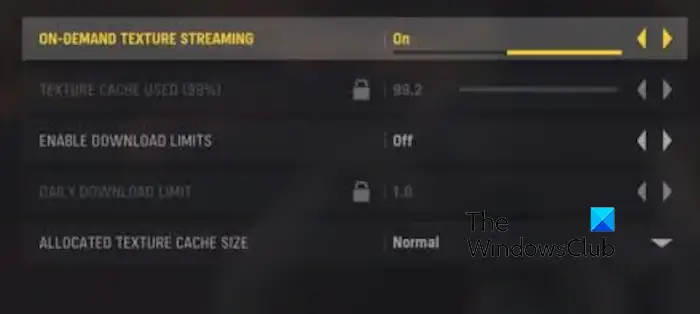
Einige betroffene Benutzer berichteten, dass das Deaktivieren des On-Demand-Textur-Streamings im Spiel ihnen geholfen habe, den Fehler zu beheben. Sie können das also auch tun und prüfen, ob es hilft. So können Sie es machen:
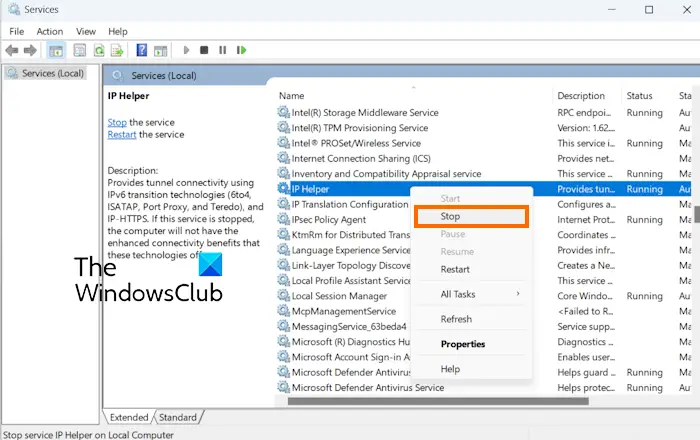
Einige betroffene Benutzer berichteten, dass das Deaktivieren des IP Helper-Dienstes auf ihren Computern den Fehler für sie behoben habe. Wenn die obige Lösung nicht funktioniert, können Sie diesen Fix anwenden und prüfen, ob dieser Fehler auftritt. So können Sie es machen:
Der letzte Ausweg zur Behebung von Fehlern besteht darin, das Spiel neu zu installieren. Deinstallieren Sie das Spiel, starten Sie Ihren Computer neu, installieren Sie es dann über den Game Launcher neu und prüfen Sie, ob der Fehler behoben ist.
Um den Vanguard-Fehlercode 128 zu beheben, können Sie den Treiber aktualisieren, nicht signierte Treiber identifizieren, den Windows-Testmodus deaktivieren, den VALORANT Vanguard (VGC)-Dienst neu starten oder den VALORANT-Client reparieren. Wenn Sie auf Vanguard den Fehlercode 0xc0000005 erhalten, scannen und reparieren Sie die Spieldateien, führen Sie das Spiel mit Administratorrechten aus oder deaktivieren Sie Overlays, um das Problem zu beheben.
Wenn Sie in Call of Duty Modern Warfare 2 den Fehlercode 0x00001338 erhalten, versuchen Sie, das Spiel als Administrator auszuführen. Darüber hinaus können Sie Spieldateien scannen und reparieren, den Battle.net-Cache löschen, das Microsoft Visual C++ Redistributable Package aktualisieren oder In-Game-Overlays deaktivieren.
Jetzt lesen: Fix CoD Vanguard Error Code 0x00001338 N.
Das obige ist der detaillierte Inhalt vonBeheben Sie den Pioneer-Fehlercode Kadena-Keesler. Für weitere Informationen folgen Sie bitte anderen verwandten Artikeln auf der PHP chinesischen Website!
 So entfernen Sie die Firefox-Sicherheitssperre
So entfernen Sie die Firefox-Sicherheitssperre Was ist LAN?
Was ist LAN? Kosteneffizienzanalyse des Lernens von Python, Java und C++
Kosteneffizienzanalyse des Lernens von Python, Java und C++ Edge-Browser-Kompatibilitätseinstellungen
Edge-Browser-Kompatibilitätseinstellungen Der Unterschied zwischen Pascal-Sprache und C-Sprache
Der Unterschied zwischen Pascal-Sprache und C-Sprache Können Programmdateien gelöscht werden?
Können Programmdateien gelöscht werden? So erstellen Sie einen neuen Ordner in Pycharm
So erstellen Sie einen neuen Ordner in Pycharm Was ist besser, zuerst zu lernen, C-Sprache oder C++?
Was ist besser, zuerst zu lernen, C-Sprache oder C++?



